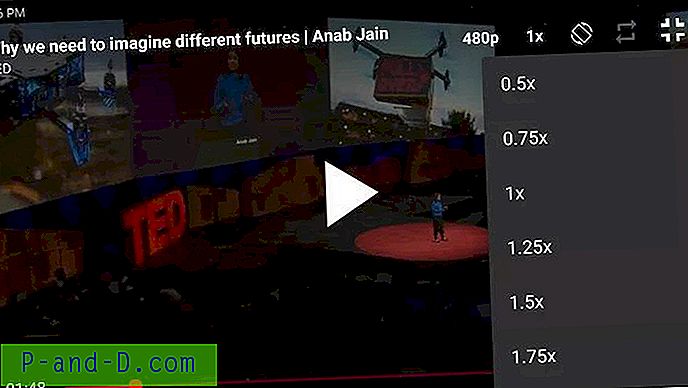Det finns en enorm mängd TV-program och filmer gjorda runt om i världen och uppenbarligen kommer den totala tillbaka katalogen troligen in i miljoner. Även om det är lätt att få tag på nästan vad som helst idag tack vare internet, kommer det förmodligen inte att vara möjligt att få allt på ditt modersmål. Detta är särskilt fallet om du planerar att titta på videon med någon som inte är flytande i språket som den producerades, och även om du kanske kan förstå den bättre kan du vara bekvämare på ett annat språk igen.
Det vanliga att göra är att ladda ner eller köra undertexter tillsammans med videon. Men det finns något som de flesta programvara för mediaspelare, TV-apparater och DVD / Blu-ray-spelare inte kan göra, och det är att visa två olika undertexter samtidigt på två helt olika språk. Det bästa du kan hantera är kanske att växla mellan olika språk, men det kommer fortfarande bara att finnas en undertext på skärmen när som helst.
Tack och lov finns det sätt att visa flera olika undertexter samtidigt på en video, allt du behöver lämna är videofilen och undertexterna du vill titta på (i form av korrekt synkroniserade SRT-filer). Här visar vi dig hur du gör det.
Sammanfoga olika språk till en fil med en enda textning
Programvara mediaspelare och många TV-apparater och DVD-spelare kan spela undertexter när de finns i en separat fil med samma namn som videofilen (exklusive förlängning), SRT stöds vanligtvis medan SSA, ASS och eventuellt IDX-undertexter kan bero på din hårdvara. Att slå samman de olika språkundertexterna i en fil innebär att spelaren kommer att spela dem samtidigt.
För SRT-kompatibla spelare
Det finns ett par sätt att göra detta men vi fann det enklaste är att använda ett onlineverktyg som gör det hårda arbetet för dig.
1. Besök SRT Merger, ett onlineverktyg som sammanfogar flera SRT-undertextfiler till 1 SRT-fil.
2. Klicka på Välj fil och leta reda på den första SRT-filen på din dator, om dina undertexter har specialtecken du kan behöva ändra listrutan Kodning för att matcha, använd UTF-8 om du är osäker. Ge den en valfri färgändring och klicka sedan på Lägg till fil .

3. Gör samma sak för den andra undertexten, du kan också lägga till mer om du vill. Undertexter kan flyttas upp och ner i displayordning precis under.
4. För utdatafilen lämna kodningen som UTF-8, ge den ett namn och klicka på knappen för att ladda ner den sammanslagna filen.

Nu kan du använda detta som den fristående undertextsfilen för din video och alla undertexter du har inkluderat visas på skärmen på en gång. Observera att inte alla hårdvaruspelare visar olika färger, men de flesta borde göra det.
För SSA / ASS-kompatibla spelare
Om du vill separera två undertexter på skärmen och ha en som visas längst upp i videon och en annan längst ner, prova detta.
1. Besök 2SRT2ASS, ett onlineverktyg som skapar en undertextfil från två SRT-filer med en längst upp och en längst ner i videon.
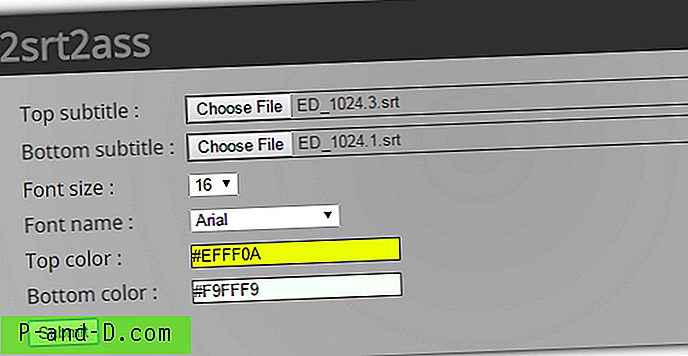
2. Klicka på Välj filknapparna och bläddra efter SRT-filerna för att gå längst upp och ned.
3. Ändra valfritt teckensnitt, dess storlek och varje undertextsfärg och klicka på Skicka för att ladda ner .ASS-filen.

Detta format är mindre kompatibelt och inte alla PC-baserade spelare respekterar undertexternas placering. VLC Player, Daum Pot Player och Jetaudio fungerar korrekt, MPC-HC måste ha standardstilen avstängd. TV: s eller DVD / Blu-ray-spelare använder kanske inte färg och positionsformatering, du kanske måste kontrollera enhetsdokumentationen eller experimentera.
Kodning av undertexter permanent i en videofil
Om din TV- eller mediaspelarenhet inte kan läsa SRT- eller ASS-undertextsfiler måste du koda undertexterna direkt i videon. Detta tar uppenbarligen tid eftersom hela videon kommer att kodas om och texten permanent intrycks på videoströmmen, men det spelar ingen roll var du spelar upp videon, undertexterna kommer alltid att visas.
Att permanent lägga till en SRT-undertextsfil till en video är faktiskt väldigt enkelt eftersom de flesta videokonverterare gör att tillägg av en enda SRT-fil kan inbäddas i videoströmmen. Vi har tidigare skrivit en artikel om att permanent lägga till en undertextfil till AVI-video och använda MPG4 eller MKV är samma process som bara använder ett annat utdataformat. Eller följ bara guiden nedan för att använda den populära kodningsapplikationen Handbrake.
1. För det första måste du konvertera din videofil till Matroska video (MKV) som innehåller undertextfilen. Ladda ner MKVToolnix (portabel eller installerare) och kör mmg.exe (mkvmerge GUI).
2. Släpp din videofil till mkvmerge-fönstret, den visar video- och ljudströmmarna. Om du har några andra undertextfiler avmarkerar du dem. Släpp nu också ASS- eller SRT-undertextfilen som skapats tidigare i fönstret. Valfritt kan du lägga till både en ASS och en SRT till videon om du vill att båda ska vara tillgängliga, sedan kan du välja vilken du ska koda med senare.
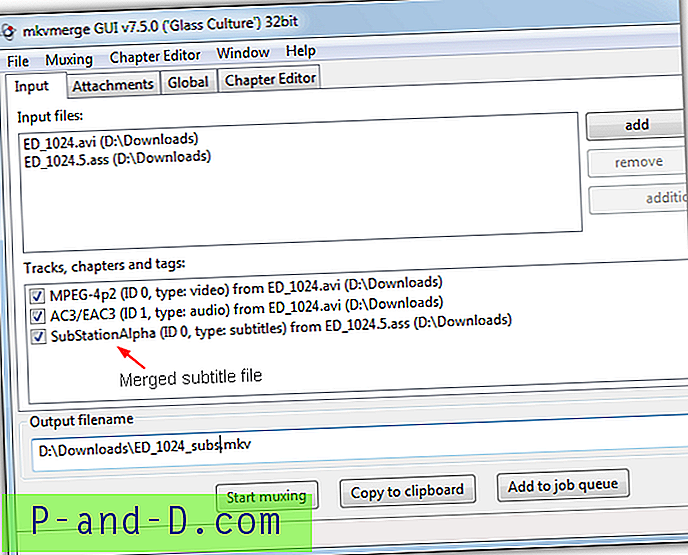
3. Ge utdatafilen ett namn och klicka på Start Muxing, processen är snabb eftersom ingen kodning äger rum, MKV är bara en behållare för att hålla formaten. Stäng programmet.
4. Ladda ner handbromsen och installera och kör sedan den. Klicka på Källa> Fil och öppna MKV-filen som du just skapade.
5. Att ställa in den kodande delen av handbromsen är inte personlig, även om standardvärdet för H.264 och en konstant kvalitet på 20 är en bra utgångspunkt och ger anständiga resultat. Välj var du vill spara och vilket namn du vill ge utdatafilen och välj även behållarformatet för MKV eller MP4.
6. Gå till fliken Undertexter och klicka på Lägg till spår . Detta lägger till undertextfilen från MKV-videon som skapades i steg 1-3. Välj "Okänd (SSA)" för ASS eller "Okänd (UTF8)" för SRT-undertexten i rullgardinsmenyn. Markera Bränn in till höger och starta kodningsprocessen.

När det är klart kan du spela upp videon på alla MP4- eller MKV-kompatibla spelare och undertexterna visas på rätt plats med valfria anpassade färger, till och med något som Windows Media Player fungerar OK.
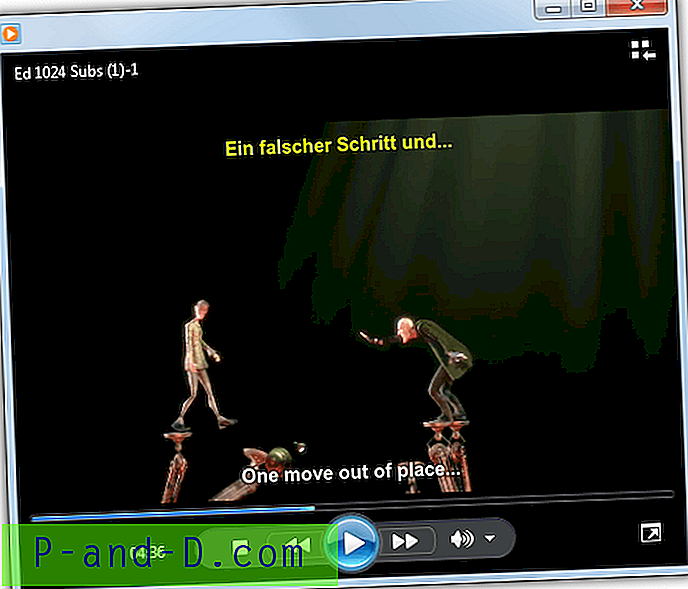
Handbrake erbjuder en förhandsgranskningsfunktion så att du inte behöver koda hela videon för testning utan istället bara koda från 5 sekunder upp till 4 minuter för att se om utdata är tillräckligt bra och undertexterna visas korrekt.
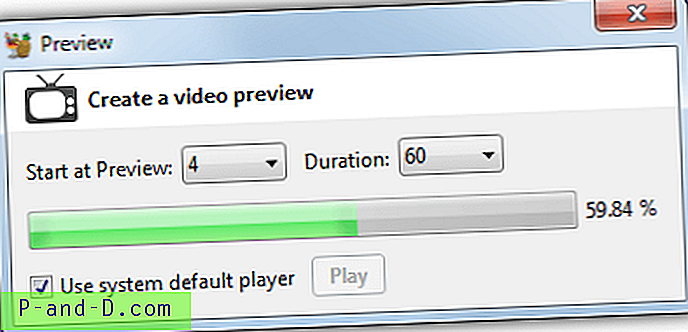
Bränna videofilen till DVD
Om du inte har en USB-anslutning på din TV eller mediaspelare där filen kan spelas från en flash-enhet kan du alltid bränna din nya video med flera undertexter till en vanlig DVD-skiva. Det finns många gratisomvandlare runt, till exempel Freemake Video Converter, valfri videokonverterare och Free Studio, men alla innehåller adware och / eller verktygsfält vid installation, så du måste vara ganska försiktig.
Eftersom vi tidigare har nämnt hur man använder Freemake Video converter för att bränna en videofil i vår "4 sätt att lägga till och bränna undertexter till AVI Permanently" -artikeln, kommer vi att gå igenom hur du konverterar och bränner videon med valfri Video Converter eftersom det är ganska lätt att använda.
1. Installera och kör AVC, klicka på bränna DVD- fliken längst upp och dra eller tryck på knappen Lägg till för att hitta din videofil.
2. Välj om du vill ha en PAL- eller NTSC-video från rullgardinsmenyn och avmarkera alternativet Aktivera DVD-menyn .
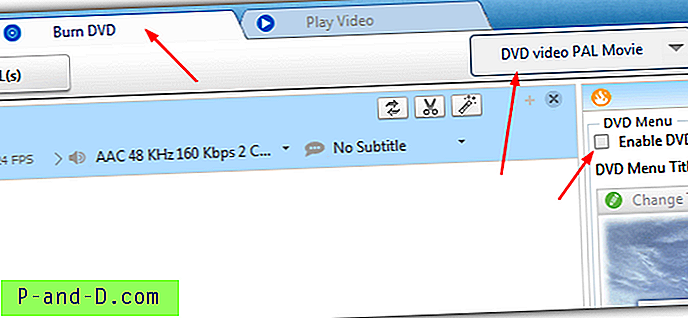
3. Du behöver inte röra någon av inställningarna i fönstret Audio, Video och Basic om du inte vet vad du gör. Brännarfönstret är för att ställa in DVD-etiketten och välja en brännare om det finns mer än en i systemet. Tryck helt enkelt på knappen Bränna nu när du har satt in en tom DVD, luta dig sedan tillbaka och vänta på att den ska bearbetas och brännas.

Den resulterande DVD-disken kan spelas på alla DVD-spelare, komplett med flera språkundertexter!